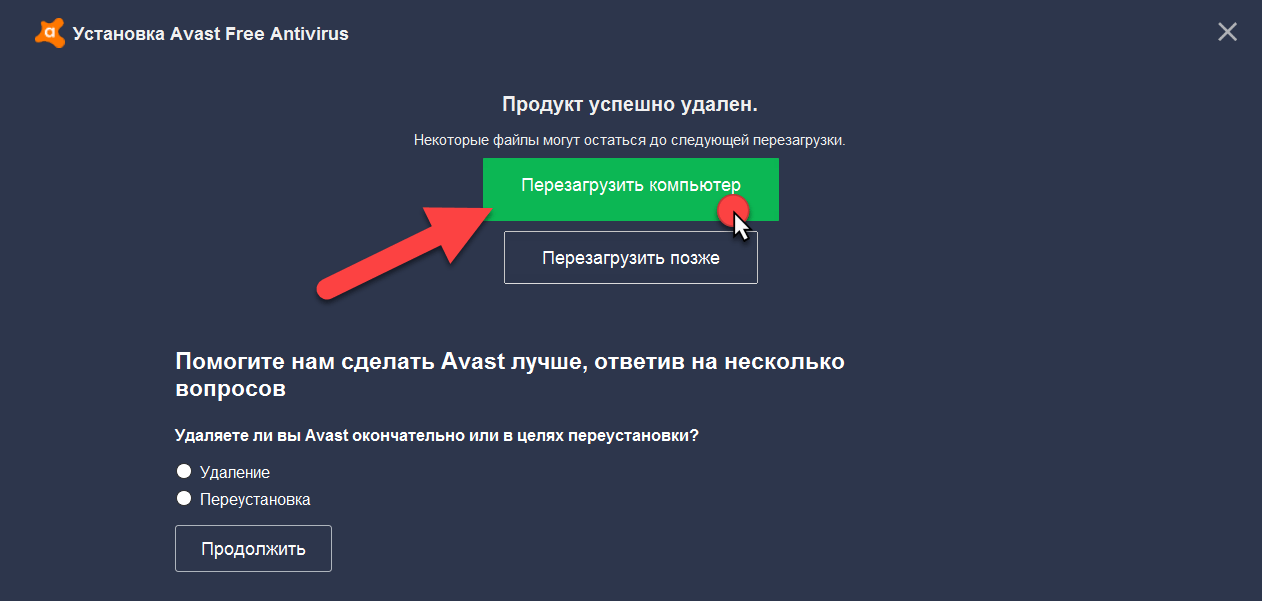Как удалить Аваст с Виндовс 10: если он не удаляется
Антивирус Аваст — одна из головных болей ПК пользователей. О его плюсах и минусах речи не идёт, как и о том, насколько он хорош. Остановимся на том, что он популярен и эффективен для своих клиентов. Однако, абсолютно у всех с ним возникает проблема, когда от Avast нужно избавиться, и деинсталляция происходит успешно, однако, некоторые файлы от того антивируса остаются в системе. Что с этим делать, с помощью каких программ и как удалить Аваст с Виндовс 10 будет рассказано далее.
Рисунок 1. Руководство как удалить Avast с Windows 10
Содержание:
- Пошаговая инструкция как удалить Аваст с Виндовс 10
- Почему необходимо полностью удалять Аваст
- Деинсталляция с помощью средств Windows 10
- От имени администратора
- Использование утилиты Avastclear
- Использование сторонних программ для удаления
- CCleaner
- Revo uninstaller
Пошаговая инструкция как удалить Аваст с Виндовс 10
 Но он есть, он действенный, а потому не стоит обходить его стороной.
Но он есть, он действенный, а потому не стоит обходить его стороной.Его важно правильно провести, так как он требует осторожности, внимательности и некоторого, понимая собственных действий. А инструкция будет следующей:
- Зайти в настройки Avast.
- Перейти в Устранение неисправностей.
- Там есть пункт про модуль самозащиты. С него нужно снять галочку (Рисунок 2).
- Перейти в Программы и компоненты.
- Удалить Avast.
Остаётся только удалить остатки из реестра Виндовс 10. Это делается через командную строку, в которой нужно задать команду regedit. Откроется Редактор реестра, из которого нужно последовательно удалить все разделы, относящиеся к Avast. Последним шагом нужно перезагрузить ПК.
Рисунок 2. Удаление антивируса Аваст через настройки программы
Почему необходимо полностью удалять Аваст
Мнений, зачем некоторые программы оставляют после себя хвосты в системе и не удаляются полностью, множество. Основная причина, которой придерживаются многие пользователи – необходимость правильной и стабильной работы. Антивирус – это сложна программа, которой требуется как можно качественнее встраиваться в систему для защиты, а сделать это можно только проникновением в большинство частей ПК, что могут подвергаться влиянию вредоносного ПО.
Основная причина, которой придерживаются многие пользователи – необходимость правильной и стабильной работы. Антивирус – это сложна программа, которой требуется как можно качественнее встраиваться в систему для защиты, а сделать это можно только проникновением в большинство частей ПК, что могут подвергаться влиянию вредоносного ПО.
Тем более, антивирус должен держаться крепко, чтобы никакой вирус не мог убрать его при собственной установке. Это ещё одна популярная причина такого поведения.
Но несмотря на всё это, программу стоит удалять с компьютера так, чтобы её остатки не мешали работе остальной части ПК и не занимали место.
Деинсталляция с помощью средств Windows 10
Встроенное в Windows 10 средство может оказаться полезно для удаления Антивируса Аваст и его остатков. Пользоваться им нужно так:
- Перейти в Пуск.
- Кликнуть на кнопку с шестерёнкой слева.
- Откроются Параметры, где нужно найти Приложения.

- В разделе Приложения и возможности найти Аваст и кликнуть по нему.
- Щёлкнуть на Удаление.
- Откроется окно с Аваста, где будут кнопки для удаления (Рисунок 3).
- Везде нужно согласиться с удалением программы.
Остаётся только перезапустить ПК.
Рисунок 3. Деинсталяция антивируса через Панель Управления
От имени администратора
В этом методе, что описан выше, важно отметить одну деталь – чтобы удалить Avast с компьютера, потребуются права администратора.
Дело в том, что удаление средствами Windows 10 – не стандартное, так как все остаточные файлы будут найдены и удалены автоматически вместе с основной утилитой. А для этого нужны права админа.
Использование утилиты Avastclear
Это может показаться смешным, но у Аваст есть специальная утилита, которая поможет удалить их же антивирус с ПК пользователя. Чтобы ей воспользоваться, потребуется:
- Скачать программу с официального сайта.
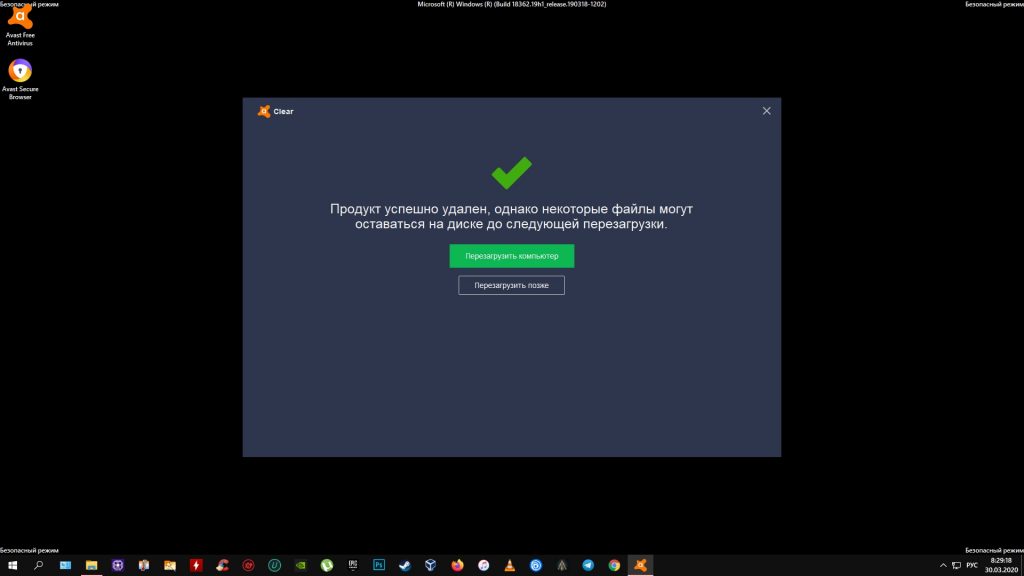
- Запустить.
- Программа предложит запустить ПК в безопасном режиме. Для этого нужно согласиться на перезагрузку, а потом в процессе загрузки системы часто нажимать F8.
- Запустить утилиту (Рисунок 4).
- Удалить антивирус.
Таким способом получится очистить компьютер от Аваста. Кстати, утилита очистки удалится самостоятельно, вместе, с этими файлами. Останется перезагрузить ПК в обычном режиме.
Рисунок 4. Удаление антивируса Аваст с помощью приложения Avastclear
Использование сторонних программ для удаления
Для тех пользователей, которые не доверяют удаление Аваст с ПК или ноутбука утилите от того же Аваста, есть и другие варианты. Утилит специально для этого антивируса больше нет, зато есть те, что созданы для оптимизации системы. Среди их функций обычно есть и та, с помощью которой можно удалить остатки удалённых программ.
Подробнее о двух самых популярных программах будет рассказано далее. Однако для того, чтобы удалить антивирус Аваст, подойдут не только одни. Так что если на ПК уже есть программы оптимизаторы, можно попробовать покопаться в них.
Однако для того, чтобы удалить антивирус Аваст, подойдут не только одни. Так что если на ПК уже есть программы оптимизаторы, можно попробовать покопаться в них.
CCleaner
Самая популярная программа, используемая для оптимизации ОС – Ccleaner, и о ней знают многие. Поможет она и для того, чтобы произвести удаление Аваст. Для этого нужно:
- Скачать клиент.
- Установить и запустить.
- Выставить русский язык при необходимости можно в настройках.
- Из четырёх доступных разделов для удаления остатков программ нужно выбрать Сервис.
- Находим в списке Аваст.
- Нажимаем на кнопку Деинсталляции, потому что, если нажать на Удалить – программа будет удалена не с компьютера, а из этого списка.
Этот способ может понравиться не всем. Некоторые пользователи относятся скептически к CCleaner и говорят, что она после себя оставляет не меньшее количество мусора, чем тот же Аваст. Тем более, некоторое время в интернете гуляла новость о том, что Piriform, выпускающая CCleaner, была выкуплена Avast. А это значит, что она может быть более лояльна к файлам антивируса, чем хотелось бы. Так что для надёжности можно воспользоваться ещё одной программой, предложенной ниже.
А это значит, что она может быть более лояльна к файлам антивируса, чем хотелось бы. Так что для надёжности можно воспользоваться ещё одной программой, предложенной ниже.
Рисунок 5. Интерфейс приложения CCleaner
Revo uninstaller
Revo Uninstaller тоже хорошо справляется со своими обязанностями при удалении ненужного софта с ПК. Её основные преимущества:
- Малый вес.
- Лёгкая установка.
- Быстродействие.
- Весь функционал доступен в бесплатной версии.
А работать с этой утилитой легко:
- Загрузить с основного сайта.
- Установить и запустить.
- В меню сразу будут отображаться установленные на диске программы.
- В списке нужно найти аваст, выделить его.
- Нажать на кнопку удаления, появившуюся вверху (Рисунок 6).
После этого откроется окно Аваста, в котором будет предложено переустановить, обновить и удалить программу. Выбираем нужный вариант и нажимаем Да для подтверждения.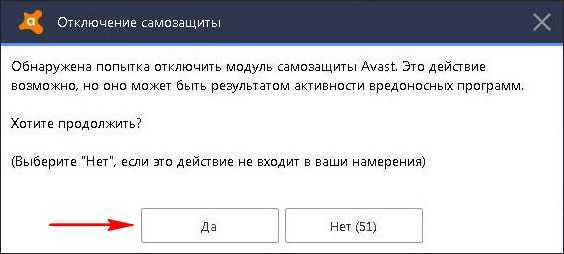 После этого нужно дождаться, пока антивирус не закончит удаление самого себя. А вот перезагрузку компьютера нужно отменить, потому что процесс ещё не закончен.
После этого нужно дождаться, пока антивирус не закончит удаление самого себя. А вот перезагрузку компьютера нужно отменить, потому что процесс ещё не закончен.
Рисунок 6. Интерфейс приложения Revo uninstaller
Возвращаемся к Revo. Теперь там доступна кнопка «Сканировать», на которую можно нажать и выбрать вид сканирования:
- Безопасный.
- Умеренный.
- Продвинутый.
Сейчас потребуется умеренный анализ. После его окончания программа выдаст список оставшихся от Аваста файлов в реестре. Нужно выбрать всё и удалить – это потребует нажатия двух кнопок, располагающихся рядом.
После этого откроется окно с ещё одним списком файлов, с которым нужно проделать то же самое – выделить всё и удалить.
И только после этого второго удаления можно будет сказать, что Аваст удалён с компьютера пользователя. Остаётся только перезагрузить ПК.
Пусть Аваст оставляет после себя хвосты, способов, как их можно подчистить, множество. Каждый пользователь может выбрать что-то для себя — кому-то внушает доверие сторонний софт, кто-то не любит пользоваться утилитами для оптимизации системы.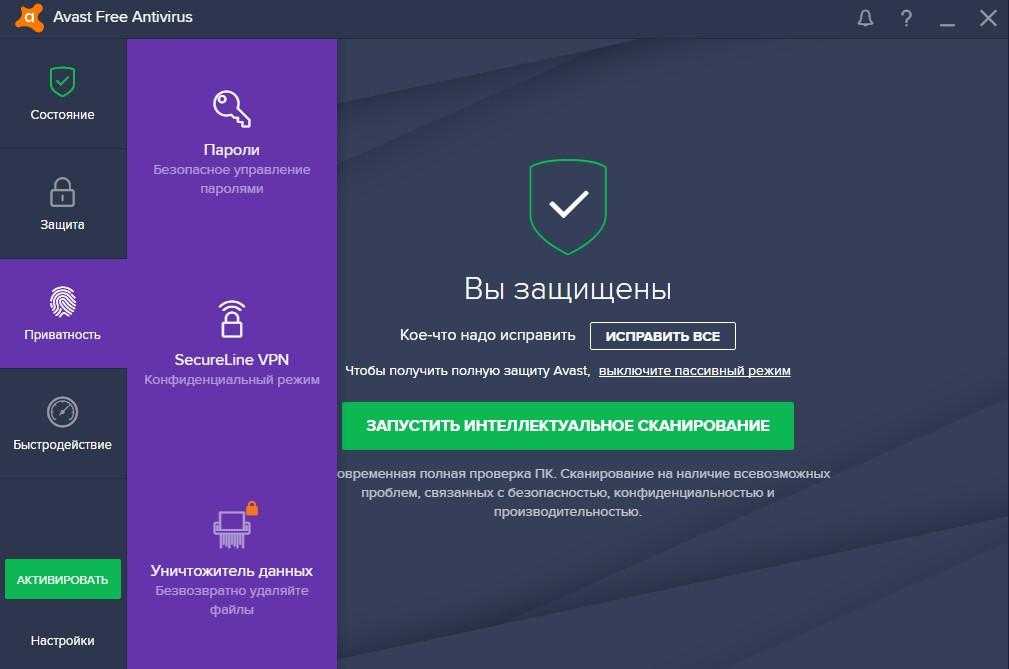
Как удалить антивирус Avast с компьютера
Новичкам 10.08.2017 alimugik 12 комментариев
Совсем недавно я писал заметку про установку бесплатной версии антивируса Avast Free, однако после тестирования у меня возникли проблемы с деинсталляцией и я решил коротко описать как удалить антивирус Аваст с компьютера полностью и без хвостов в системе.
Ввиду того, что антивирусы тесно интегрируются в систему (и это нормально, работа у них такая) достаточно часто случается ситуация когда штатный деинсталлятор не может справиться со своей задачей или удаляет антивирусное ПО не совсем корректно или не полностью. Все бы ничего, но как правило такие хвосты в системе могут конфликтовать с установленными приложениями или делает невозможным установку другой антивирусной защиты.
Содержание:
- 1 Как удалить антивирус Avast с компьютера – в чем беда?!
- 1.1 Удаляем Avast Free Antivirus штатными средствами системы
- 1.2 Утилита удаления Avast – Avastclear
- 2 Послесловие и альтернативы удаления Аваст
Как удалить антивирус Avast с компьютера – в чем беда?!
Не могу сказать с чем это связано (да и наверняка точно никто не знает) почему не получается удалить антивирус Avast Free Antivirus – но со мной как раз произошла данная ситуация. При попытке удаления через панель управления система говорила что Avast находится в процессе установки и не разрешала ничего сделать… я пробовал перезагружать систему, откатываться назад – удалить его не получалось, штатный деинсталлятор просто думал что процесс установки еще не завершен.
Для удаления любого антивируса Avast у вас есть несколько правильных и верных способов:
- Удаление через штатное приложение деинсталлятора через панель управления;
- Использование фирменной утилиты Avastclear
По возможности используйте штатную программу установки/удаления программ, если ничего не выходит – используем утилиту
Удаляем Avast Free Antivirus штатными средствами системы
Каким образом выглядит процесс удаления антивируса Avast с вашего компьютера? – Переходим в “Панель управления”, “Программы и компоненты”, находим в списке Avast Free Antivirus (это может быть и Avast Internet Security или любой другой антивирусный защитник Avast) и жмем кнопку “Удалить”.
Если в системе никаких ошибок нет и установка была произведена корректно, то запустится утилита удаления Avast Free Антивирус… тут можно переустановить антивирусное нажав кнопку “Восстановить”, изменить состав компонентов (это то окно, с настройками перед установкой) и соответственно искомая кнопка “Удалить” – она то нам и нужна.
Останется только дождаться окончания удаления и перезагрузить компьютер – на этом этапе можно считать процедуру деинсталляции успешной
Утилита удаления Avast – Avastclear
Если бы антивирусное ПО Avast всегда удалялось без проблем, я бы и не написал данную заметку. К сожалению встроенными в систему утилитами не всегда получается удалить антивирус Аваст, именно поэтому разработчики припасли для нас фирменную утилиту avastclear, цель которой – найти все файлы относящиеся к своему софту и корректно удалить их.
В отличии от подобных решений от тех же Eset – мне авастовский софт понравился больше… все корректно работает даже с Windows 10.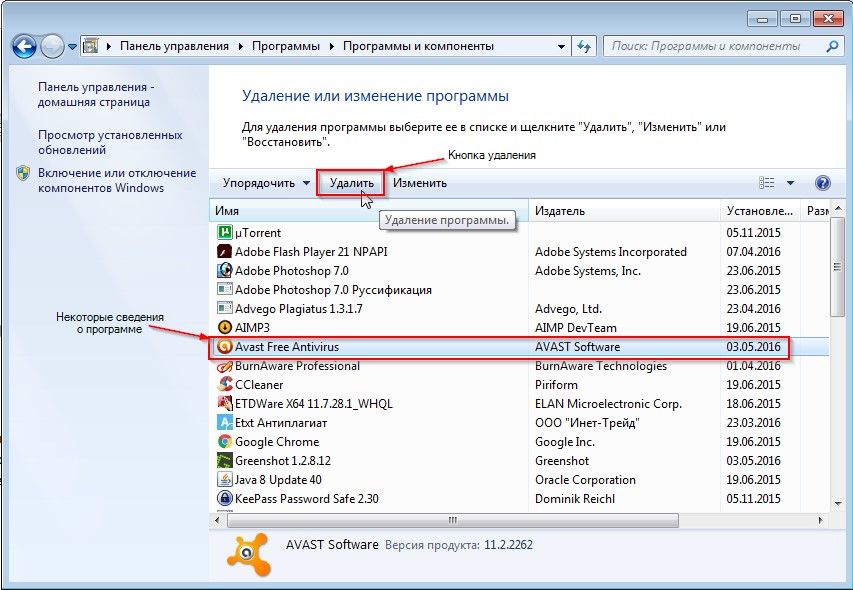 Итак, перейдем к делу – топаем на страницу загрузки и качаем avastclear
Итак, перейдем к делу – топаем на страницу загрузки и качаем avastclear
https://www.avast.ru/uninstall-utility
Данную заметку можно было бы сократить заставив вас предварительно перезагрузившись в безопасном режиме, но в Windows 10 способ входа туда неудобный и разработчики утилиты сделали оригинальное решение – они принудительно ребутят комп в безопасном режиме и автоматически запускают утилиту удаления (с вашего согласия конечно же)
Ждем пока утилита Avast Antivirus Clear просканирует ваш компьютер и запустится (этот процесс может занимать достаточно продолжительный промежуток времени, к примеру у меня на запуск ушло около минуты)
После успешного старта нас уведомят, что лучше запускать программу в безопасном режиме – это в целом логично, в безопасном режиме антивирус не будет запущен и его можно будет корректно вычистит из вашей системы. Соглашаемся на перезагрузки и при старте ничего не трогаем – автоматом в списке операционных систем появится пункт с Avast Antivirus Clear.
После запуска вашего компьютера в безопасном режиме автоматом запустится утилита удаления продуктов Avast. Если вы не вносили никаких изменений в Avast при установке – оставляйте все по умолчанию, данный тип настроек поможет в 9 случаях из 10. Жмем большую зеленую кнопку “Удалить”…
…и ждем пока антивирус Avast удалится с вашего компьютера. После корректного удаления компьютер нужно перезагрузить, как и раньше запустится ваша копия Windows, а пункт с антивирусом автоматически пропадет.
ОФФТОП. Наверное можно рекомендовать данный способ всегда, ведь он наиболее эффективный и уже с самого начала исключает случай неудачного удаления антивируса Avast… однако вам решать, какой способ для вас ближе
Послесловие и альтернативы удаления Аваст
Мы рассмотрели с вами как удалить Аваст, и казалось бы добавить больше нечего… но у меня есть еще некоторые мысли – ведь существуют еще и сторонние программы для организации работы с установленными программами.
Например существуют сторонние деинсталляторы (вроде Revo Uninstaller), однако такими методами я рекомендую пользоваться только в самых крайних случаях. Как правило такие утилиты удаляют приложения некорректно и остатки программ мешают нормальной работе системы (вполне возможно что как раз файлы то удалятся все, а вот записи в реестре и прочая информация в системе скорее всего останется).
Не лишним будет удалить файлы и папки, созданные в процессе работы антивируса – просто в поиск на ПК забиваем Avast и удаляем весь ненужный мусор из системы (это для морального удовлетворения – такие мелочи работе компьютера не мешают и много места не занимают)
Если в целом, то пока не встречал ситуаций, когда родная утилита avastclear не смогла бы удалить хвосты из системы (ведь многие пытаются просто удалить папку с программой, а антивирус такого не доспустит). Выбор есть, но надеюсь вы будете успешно использовать Аваст и удалять его вам не понадобится…
[an error occurred while processing the directive]
[an error occurred while processing the directive]
[an error occurred while processing the directive]
Как полностью удалить Avast Antivirus в Windows 10
Уведомление: Мы не предоставляем какую-либо платную поддержку. Остерегайтесь мошенников. Эта страница может содержать партнерские ссылки, прочитайте отказ от ответственности
Остерегайтесь мошенников. Эта страница может содержать партнерские ссылки, прочитайте отказ от ответственности
Автор Роджер / 22 марта 2021
Сегодня мы немного изучим тему безопасности. В частности, мы увидим, как полностью удалить Avast Antivirus. Действительно, это одно из самых популярных антивирусных решений. Теперь одним из преимуществ Windows является возможность свободно устанавливать и удалять любую программу. На самом деле, большинство программ включают в себя собственный модуль удаления. С другой стороны, просто зайдите в панель управления, выберите программу и запустите программу удаления. Однако некоторые пользователи сообщают, что не могут удалить Avast традиционным способом. Или того хуже, вроде бы деинсталляция сделана, а следы программы в системе остались. Следовательно, никакой другой антивирусный пакет не может быть установлен на компьютере. По этой причине сегодня мы увидим, как полностью удалить Avast Antivirus в Windows 10.
Как полностью удалить Avast Antivirus
К счастью, компания обратила внимание на эту проблему. Следовательно, было разработано приложение, позволяющее полностью удалить антивирус.
Следовательно, было разработано приложение, позволяющее полностью удалить антивирус.
- Удаление Avast Antivirus из панели управления
- Удаление Avast Antivirus с помощью инструмента удаления
- Удаление Avast Antivirus с помощью Revo Uninstaller
- Удаление Avast Antivirus вручную.
Шагов:
1. Как удалить Avast Antivirus из панели управления
- Нажмите одновременно клавиши Windows + R , чтобы запустить окно. Введите « control » в поле запуска и нажмите OK . Откроется окно панели управления.
- Нажмите « Удалить программу »
- В списке установленных программ найдите антивирус Avast , щелкните его правой кнопкой мыши и выберите параметр удалить .
- Нажмите «Да» , если UAC запросит у вас разрешение на удаление.
- Наконец, нажмите «Удалить», чтобы удалить Avast с вашего компьютера.

- Вот и все.
2. Как удалить Avast Antivirus с помощью средства удаления
Выполните следующие действия:
- Первый шаг, который вам необходимо сделать, это загрузить инструмент удаления Avast по этой ссылке.
- После этого удобно сохранить загруженный инструмент в легкодоступном месте. Например, рабочий стол.
- Теперь запускаем Windows 10 в безопасном режиме.
Для оптимальной работы инструмента необходимо запустить систему в безопасном режиме. С этим намерением нажмите комбинацию Win+X и войдите в меню выключения. Затем нажмите и удерживайте кнопку Shift и выберите «Перезагрузить систему». - Вы попадете в меню Advanced Startup . Оказавшись там, нажмите «Устранение неполадок».
- Затем нажмите Дополнительные параметры.
- Затем нажмите Startup Settings
- Наконец, нажмите Restart .

- Вы будете немедленно перенаправлены в меню Advanced Boot . Выберите безопасный режим .
- Запустите инструмент удаления Avast — После запуска системы в безопасном режиме пришло время запустить инструмент. Имея это в виду, просто дважды щелкните ранее загруженный файл.
- Через несколько секунд мастер спросит, какую версию Avast вы хотите удалить. С другой стороны, если вы выбрали пользовательское место для установки системы, вы должны выбрать его. В противном случае оставьте значения по умолчанию. Пожалуйста, будьте очень осторожны с этими значениями. Действительно, выбранная вами папка будет безвозвратно удалена из системы. Нажмите Удалите , чтобы начать процесс.
- Подождите несколько секунд, пока выполняется удаление.
- Наконец, процесс завершен. Пожалуйста, перезагрузите компьютер, чтобы завершить удаление. Аналогично, при правильной перезагрузке компьютера вы увидите, что от продукта Avast не осталось и следа.
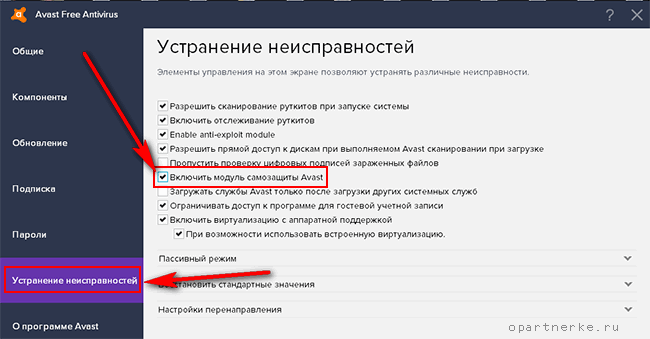
3. Как удалить антивирус Avast с помощью Revo Unistaller
Скорее всего, антивирус Avast следует удалить после применения метода 1 или метода 2, но если они не помогли удалить Avast, мы рекомендуем вам использовать Revo uninstaller или Geeks Uninstaller для удаления программ жесткого удаления с компьютера.
4. Как удалить Avast Antivirus вручную
Если все методы не помогли, определите одну вещь, которую вам придется удалить Avast Antivirus вручную с вашего компьютера. Чтобы удалить его вручную, вы должны знать, что именно связано с Avast и что вам придется удалить, чтобы полностью избавиться от Avast с вашего компьютера. Выполните следующие действия вручную, чтобы удалить Avast:
- Сначала перезагрузите компьютер в безопасном режиме .
- Удалите следующие разделы реестра из системного реестра:
HKCU\SOFTWARE\AVAST Software
HKLM\SOFTWARE\WOW6432Node\Avast Software\
HKLM\SYSTEM\CurrentControlSet\Services\avast! Антивирус
HKLM\SYSTEM\CurrentControlSet\Services\avast! Брандмауэр
HKLM\SYSTEM\CurrentControlSet\Services\AvastWscReporter
HKLM\SYSTEM\ControlSet001\Services\avast! Брандмауэр
HKLM\SYSTEM\ControlSet001\Services\avast! Антивирус
HKLM\SYSTEM\ControlSet001\Services\avast! Инструменты
HKLM\SYSTEM\ControlSet001\Services\AvastWscReporter
HKLM\SOFTWARE\Classes\. avastconfig
avastconfig
HKLM\SOFTWARE\Classes\avastav
HKLM\SOFTWARE\Classes\avastconfigfile
HKLM\SOFTWARE\Classes\avastlicfile
HKLM\SOFTWARE\Classes\AvastPersistentStorage
HKLM\SOFTWARE\Classes\avastthemefile
HKLM\SOFTWARE\Classes\Folder\shellex\ContextMenuHandlers\avast
HKLM\SOFTWARE\Google\Chrome\NativeMessagingHosts\com.avast.nativeproxy
KLM\SOFTWARE\Microsoft\Office\Outlook\Addins\ Avast.AsOutExt
HKLM\SOFTWARE\Microsoft\Tracing\AvastSvc_RASAPI32
HKLM\SOFTWARE\Microsoft\Windows\Windows Error Reporting\LocalDumps\AvastSvc.exe
HKLM\SOFTWARE\Microsoft\Windows\Windows Error Reporting\LocalDumps\AvastUI.exe - Remove.exe следующие файлы и папки с жесткого диска:
C:\Users\David\AppData\Roaming\Avast Software
C:\Program Files\Common Files\Avast Software
C:\Program Files\Avast Software\
C: \ProgramData\Avast Software\Avast
C:\Users\David\AppData\Roaming\Avast Software\Avast
C:\ProgramData\Avast Software
C:\Windows\System32\Tasks\Avast Software
C:\Users\Public\Desktop\Avast Premium Security. lnk
lnk
C:\Users\David\AppData\Roaming\Microsoft\Windows \Recent\Avast Software.lnk
C:\Users\David\AppData\Local\Packages\Microsoft.Windows.Search_cw5n1h3txyewy\LocalState\AppIconCache\100\avast! Антивирус
C:\Program Files\Avast Software\Avast\1033\avast.local_vc142.crt\avast.local_vc142.crt.manifest
C:\Program Files\Avast Software\Avast\avast.local_vc142.crt\avast.local_vc142. crt.manifest
C:\Program Files\Avast Software\Avast\defs\21031902\avast.local_vc142.crt\avast.local_vc142.crt.manifest
C:\Program Files\Avast Software\Avast\x86\avast.local_vc142.crt\avast .local_vc142.crt.manifest
C:\ProgramData\Avast Software\Avast\avast5.ini.obsolete
C:\Windows\Prefetch\AVAST_FREE_ANTIVIRUS_SETUP_ON-400FEB21.pf
C:\Windows\Prefetch\AVAST_FREE_ANTIVIRUS_SETUP4E_ON-735F :\Users\David\Downloads\avast_free_antivirus_setup_online.exe
C:\ProgramData\Avast Software\Avast\opm\avastmsg_state.ini
C:\Program Files\Avast Software\Avast\AvastNM.exe
C:\Program Files\Avast Software\Avast\AvastNM.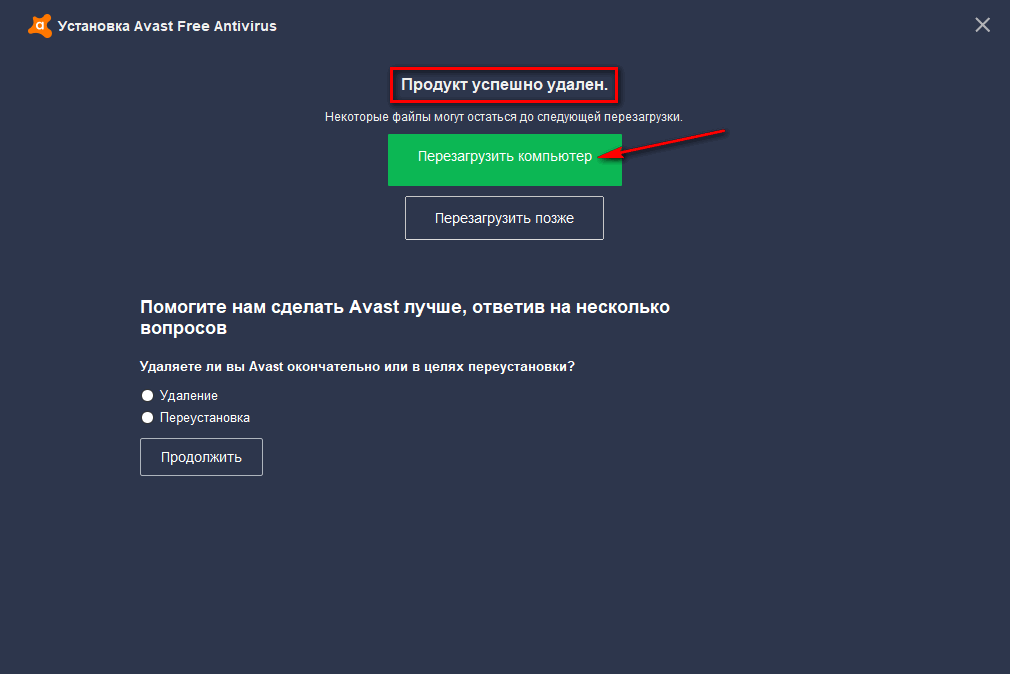 json
json
C:\Program Files\Avast Software\Avast\AvastSvc.exe
C:\ProgramData \Avast Software\Avast\log\AvastSvc.log
C:\ProgramData\Avast Software\Avast\log\AvastSvc.log.old
C:\Program Files\Avast Software\Avast\AvastUI.exe
C:\Windows\ Prefetch\AVASTUI.EXE-19622E36.pf
C:\Windows\Prefetch\AVASTUI.EXE-19622E37.pf
C:\Windows\Prefetch\AVASTUI.EXE-19622E3D.pf
C:\ProgramData\Avast Software\Avast\ журнал\AvastUI.log
C:\Windows\System32\LogFiles\WMI\RtBackup\EtwRTAvast-IDP.etl
C:\ProgramData\Avast Software\Subscriptions\license.avastlic
C:\Users\David\AppData\Roaming\Microsoft\Windows\Recent \remove-avast-step1.lnk
C:\Users\David\AppData\Roaming\Microsoft\Windows\Recent\remove-avast-step2.lnk
Таким простым способом мы увидели, как полностью демонтировать Avast. Как видите, с помощью этих простых действий вы сможете очистить компьютер от этого антивируса. Увидимся позже!
- Войти
- Новая учетная запись
Назад к входу
Как удалить антивирус Avast в Windows 10
Как удалить антивирус Avast в Windows 10Блог
У вас возникли проблемы с удалением Avast Antivirus в Windows 10? Не волнуйтесь, вы не одиноки! Многие пользователи сталкивались с подобными проблемами при попытке удалить программное обеспечение из своей системы. К счастью, этот процесс прост и понятен, если вы знаете, что делать. В этой статье мы пошагово покажем вам, как удалить Avast Antivirus в Windows 10. Читайте дальше, чтобы узнать больше!
К счастью, этот процесс прост и понятен, если вы знаете, что делать. В этой статье мы пошагово покажем вам, как удалить Avast Antivirus в Windows 10. Читайте дальше, чтобы узнать больше!
Как удалить Avast Antivirus в Windows 10:
- Откройте меню «Пуск» и найдите «Панель управления»
- После открытия панели управления перейдите в «Программы и компоненты».
- Найдите и выберите «Avast Antivirus» и нажмите «Удалить»
- Следуйте инструкциям на экране для завершения удаления
- Перезагрузите компьютер, чтобы завершить процесс
Источник: thinkmobiles.com
Удаление Avast Antivirus в Windows 10
Avast Antivirus — популярное антивирусное программное обеспечение, которым пользуются миллионы людей по всему миру. Он обеспечивает эффективную защиту от вирусов, вредоносных программ и других онлайн-угроз. Однако, если вам нужно удалить Avast Antivirus с компьютера, это можно сделать быстро и легко в Windows 10.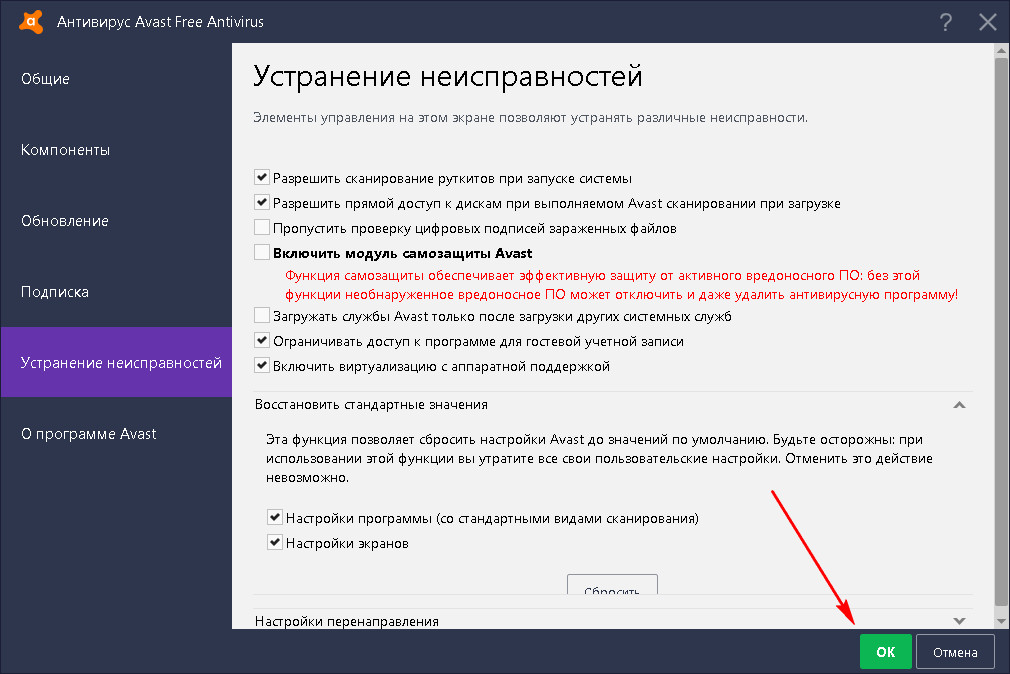
Удаление Avast Antivirus из Windows 10 — относительно простой процесс. Для начала откройте меню «Пуск» и введите «Установка и удаление программ». Откроется окно «Программы и компоненты», в котором вы сможете просмотреть все программы, установленные на вашем компьютере. Найдите запись для Avast Antivirus и выберите ее. Затем нажмите кнопку «Удалить», чтобы начать процесс удаления.
После завершения процесса удаления убедитесь, что все файлы Avast удалены с вашего компьютера. Для этого зайдите в Панель управления и выберите «Удалить программу». Найдите запись Avast Antivirus и выберите ее. Если он все еще присутствует в списке, выберите его еще раз и нажмите «Удалить». Это гарантирует, что все файлы Avast будут удалены с вашего компьютера.
Использование утилиты удаления Avast
В некоторых случаях может потребоваться использование утилиты удаления Avast для полного удаления Avast Antivirus с компьютера. Эту утилиту можно загрузить с веб-сайта Avast и использовать для полного удаления Avast с вашего компьютера. Чтобы использовать эту утилиту, загрузите ее, а затем дважды щелкните по ней, чтобы открыть утилиту. Следуйте инструкциям на экране, чтобы завершить процесс удаления.
Чтобы использовать эту утилиту, загрузите ее, а затем дважды щелкните по ней, чтобы открыть утилиту. Следуйте инструкциям на экране, чтобы завершить процесс удаления.
После использования утилиты удаления Avast убедитесь, что все файлы Avast удалены с вашего компьютера. Для этого зайдите в Панель управления и выберите «Удалить программу». Найдите запись Avast Antivirus и выберите ее. Если он все еще присутствует в списке, выберите его еще раз и нажмите «Удалить». Это гарантирует, что все файлы Avast будут удалены с вашего компьютера.
Восстановление точки восстановления системы Windows
Если вы использовали утилиту удаления Avast, но проблема с антивирусом Avast все еще не устранена, попробуйте восстановить на компьютере предыдущую точку восстановления системы Windows. Это вернет ваш компьютер в состояние до установки Avast Antivirus. Чтобы восстановить точку восстановления системы, откройте меню «Пуск» и введите «Восстановление системы». Выберите «Создать точку восстановления» и следуйте инструкциям на экране, чтобы завершить процесс.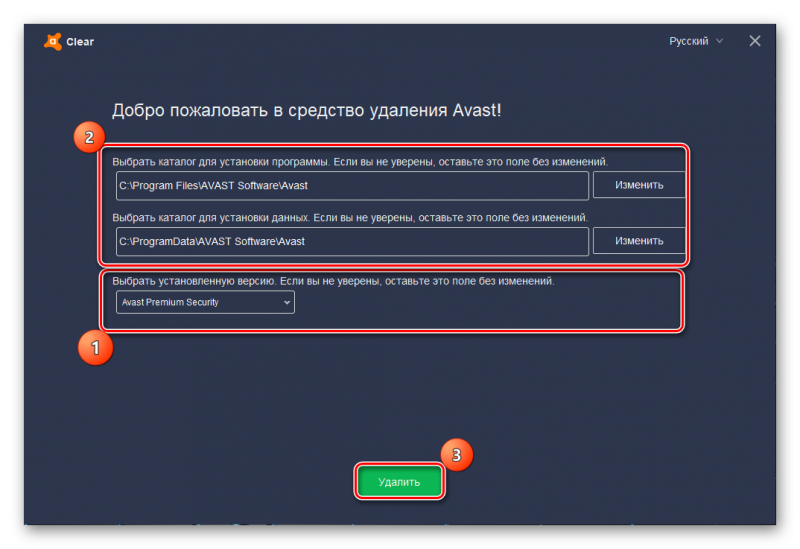
После восстановления точки восстановления системы убедитесь, что все файлы Avast удалены с вашего компьютера. Для этого зайдите в Панель управления и выберите «Удалить программу». Найдите запись Avast Antivirus и выберите ее. Если он все еще присутствует в списке, выберите его еще раз и нажмите «Удалить». Это гарантирует, что все файлы Avast будут удалены с вашего компьютера.
Часто задаваемые вопросы
1. Что такое Avast Antivirus?
Avast Antivirus — это пакет программного обеспечения для компьютерной безопасности, разработанный Avast для операционных систем Microsoft Windows, macOS, Android и iOS. Он предназначен для защиты пользователей от вредоносных программ, а также предоставляет инструменты для удаления вредоносных программ с их компьютеров. Avast включает ряд средств защиты в режиме реального времени от онлайн-угроз, включая вирусы, черви, трояны, руткиты, шпионское ПО, рекламное ПО и программы-вымогатели. Он также включает безопасный браузер, брандмауэр и технологию песочницы для защиты пользователей от вредоносных веб-сайтов.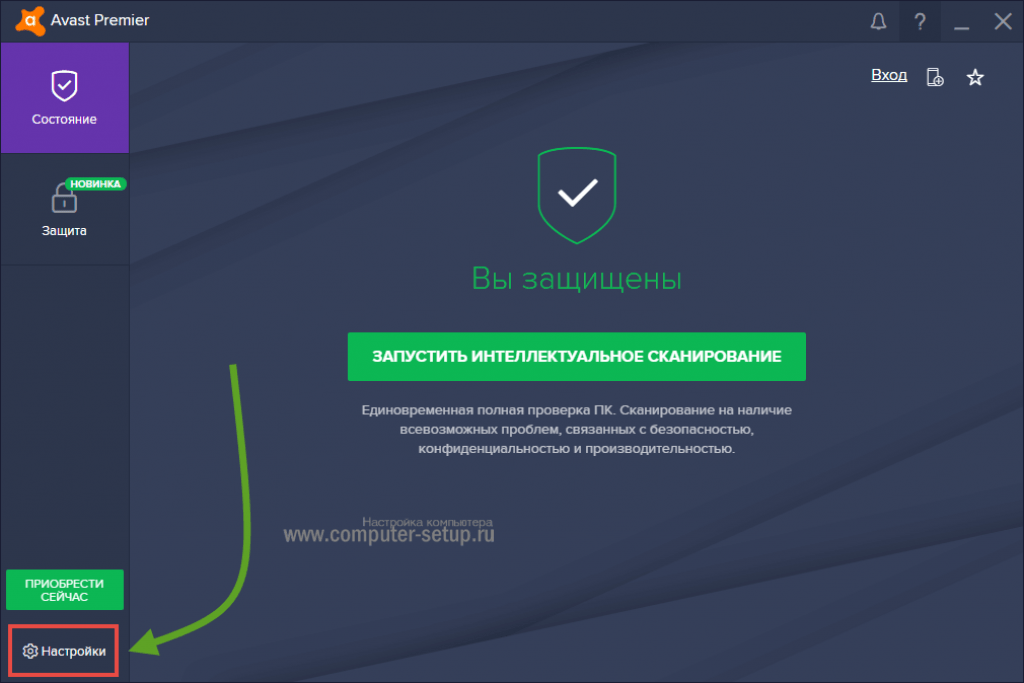
2. Как удалить антивирус Avast в Windows 10?
Удалить Avast Antivirus в Windows 10 можно, выполнив следующие действия:
1. Откройте меню «Пуск»
2. Перейдите в «Настройки»
3. Выберите «Приложения»
4. Найдите Avast Antivirus в списке установленных программ
5. Выберите Uninstall
6. Следуйте инструкциям на экране, чтобы удалить программу.
3. В чем разница между удалением и отключением Avast?
При удалении Avast полностью удаляется из системы, включая все его файлы, настройки и компоненты. Отключение Avast временно отключит его защиту в реальном времени и другие функции, но программа останется установленной в системе.
4. Требуется ли перезагрузка после удаления Avast?
Да, рекомендуется перезагрузить компьютер после удаления Avast, чтобы завершить процесс удаления и убедиться, что все компоненты программы удалены из системы.
5. Безопасно ли удалять Avast?
Да, Avast можно безопасно удалить. Программа предназначена для удаления из системы без каких-либо негативных побочных эффектов. Однако важно отметить, что после удаления Avast ваш компьютер больше не будет защищен от вредоносных программ.
Программа предназначена для удаления из системы без каких-либо негативных побочных эффектов. Однако важно отметить, что после удаления Avast ваш компьютер больше не будет защищен от вредоносных программ.
6. Существуют ли альтернативы Avast?
Да, есть много альтернатив Avast. Некоторые популярные антивирусные программы включают Norton, Kaspersky, Bitdefender и McAfee. Важно изучить различные антивирусные программы и сравнить их функции, чтобы найти ту, которая лучше всего соответствует вашим потребностям.
Как удалить антивирус Avast в Windows 10
В заключение, удаление антивируса Avast из Windows 10 не является сложным процессом, если вы выполняете правильные действия. Самое главное, что нужно помнить, это не просто удалять программу с вашего компьютера, так как это может вызвать серьезные проблемы.